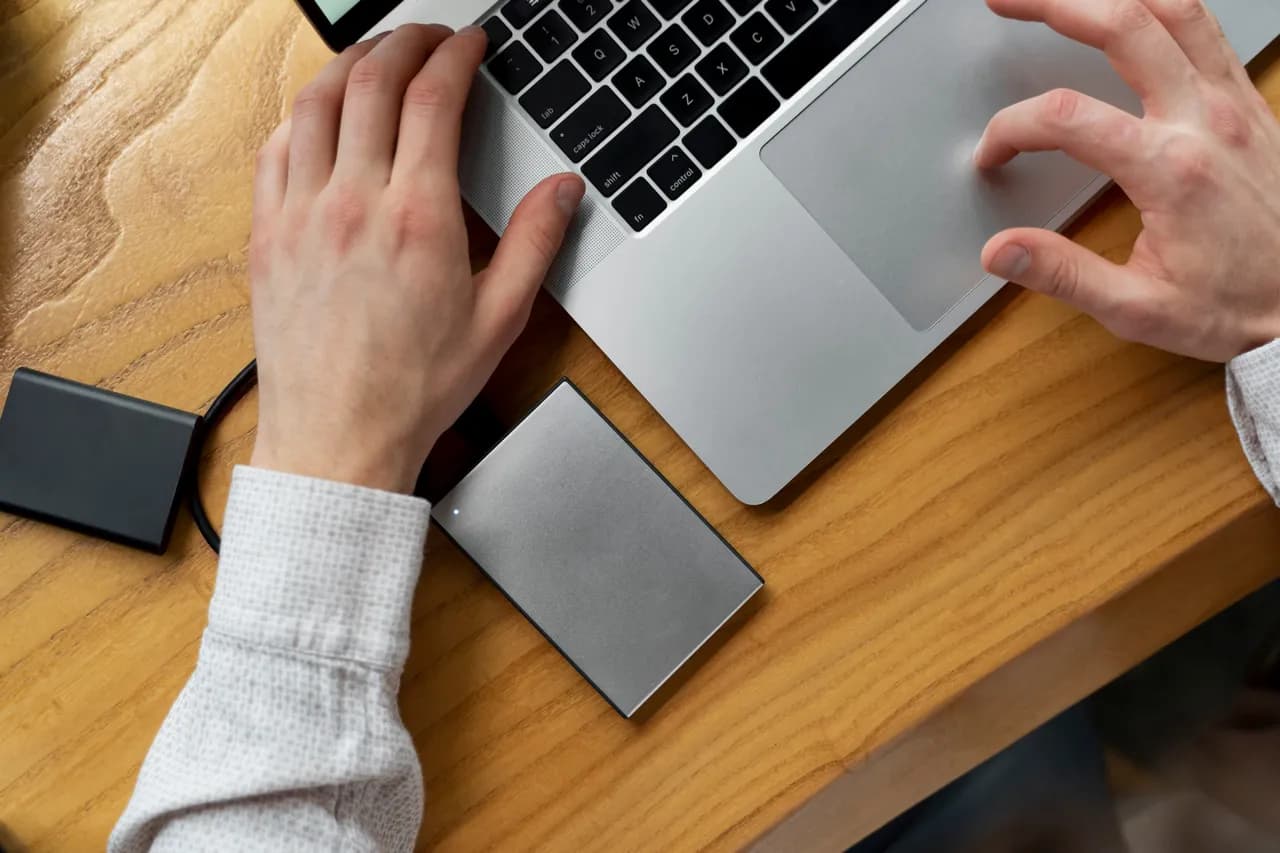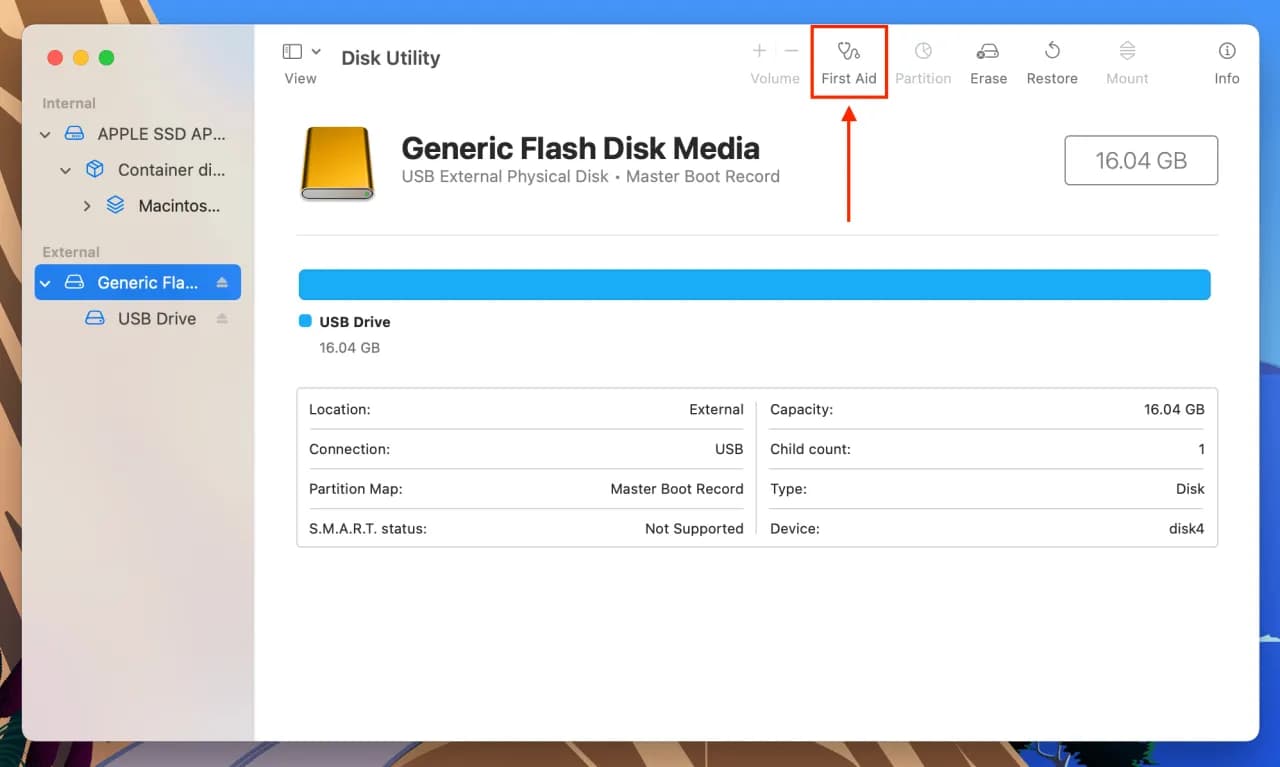Bez względu na to, czy chcesz używać pendrive’a na Macu, czy na innych urządzeniach, wybór odpowiedniego systemu plików jest kluczowy. Dzięki naszym wskazówkom unikniesz typowych błędów i dowiesz się, jak szybko poradzić sobie z ewentualnymi problemami.
Kluczowe informacje:- Formatowanie pendrive’a na MacBooku wykonuje się za pomocą aplikacji Disk Utility.
- Przed formatowaniem warto wykonać kopię zapasową danych, aby uniknąć ich utraty.
- System plików APFS jest najlepszy do użytku wyłącznie na Macu, a exFAT zapewnia kompatybilność z Windowsem.
- Proces formatowania trwa kilka minut, ale wymaga ostrożności, aby nie usunąć danych przypadkowo.
- W razie problemów istnieją narzędzia do odzyskiwania danych po formatowaniu.
Jak przygotować pendrive do formatowania na MacBooku
Przed rozpoczęciem formatowania pendrive’a na MacBooku, zabezpiecz swoje dane. Wszystkie pliki na urządzeniu zostaną trwale usunięte, dlatego warto je wcześniej skopiować na komputer lub chmurę. Sprawdź również, czy pendrive jest poprawnie podłączony do portu USB.
Jeśli nie masz pewności, czy wszystkie dane zostały zapisane, skorzystaj z narzędzi do tworzenia kopii zapasowych. Oto kilka popularnych opcji:
- Time Machine – wbudowane narzędzie macOS do tworzenia kopii zapasowych.
- Google Drive lub Dropbox – chmury do przechowywania plików online.
- Zewnętrzny dysk twardy – idealny do przechowywania większych plików.
Krok po kroku: Jak sformatować pendrive na macOS
Formatowanie pendrive’a na MacBooku jest proste dzięki aplikacji Disk Utility. Otwórz ją, przechodząc do folderu Aplikacje > Narzędzia. W oknie aplikacji wybierz swój pendrive z listy po lewej stronie.
Kliknij zakładkę Erase (Wyczyść), aby przejść do opcji formatowania. Ustaw nazwę pendrive’a i wybierz odpowiedni system plików. Kliknij Erase, aby rozpocząć proces, który trwa zwykle kilka minut.
Pamiętaj, że wybór systemu plików zależy od tego, jak chcesz używać pendrive’a. Oto porównanie najpopularniejszych formatów:
| System plików | Zastosowanie |
| APFS | Najlepszy do użytku wyłącznie na Macu. |
| exFAT | Kompatybilny z Maciem i Windowsem. |
| FAT32 | Uniwersalny, ale z ograniczeniem rozmiaru plików. |
Jak wybrać odpowiedni system plików dla pendrive’a
Jeśli planujesz używać pendrive’a tylko na Macu, wybierz APFS. Ten system plików jest zoptymalizowany pod macOS, oferując szybki dostęp do danych i lepsze zarządzanie przestrzenią.
Dla użytkowników, którzy potrzebują kompatybilności z Windowsem, najlepszym wyborem jest exFAT. Pozwala on na przenoszenie plików między różnymi systemami operacyjnymi bez problemów.
Czytaj więcej: Huawei ShotX - Czy warto kupić smartfon Huawei ShotX? Opinie i porady
Jak uniknąć utraty danych podczas formatowania pendrive’a
Utrata danych podczas formatowania pendrive’a to częsty problem, ale można go łatwo uniknąć. Przede wszystkim zawsze wykonuj kopię zapasową plików na innym nośniku lub w chmurze. Sprawdź dwukrotnie, czy wszystkie ważne dane zostały zapisane.
Podczas procesu formatowania unikaj przerywania pracy MacBooka. Wyłącz aplikacje, które mogą obciążać system, i upewnij się, że pendrive jest stabilnie podłączony. Każda przerwa w zasilaniu może spowodować uszkodzenie nośnika.
Rozwiązywanie problemów: Co zrobić, gdy formatowanie się nie powiedzie
Jeśli formatowanie pendrive’a na MacBooku nie powiodło się, nie panikuj. Najczęstszym powodem jest błąd połączenia lub problem z systemem plików. Spróbuj ponownie podłączyć pendrive i uruchomić Disk Utility.
Jeśli problem nadal występuje, sprawdź, czy pendrive nie jest uszkodzony fizycznie. Możesz również spróbować sformatować go na innym komputerze. W przypadku poważniejszych błędów, skorzystaj z narzędzi do naprawy dysków.
Jak przywrócić dane z pendrive’a po przypadkowym sformatowaniu

Przypadkowe sformatowanie pendrive’a nie musi oznaczać utraty danych na zawsze. Istnieją narzędzia, które mogą pomóc w odzyskaniu plików. Ważne jest, aby nie zapisywać nowych danych na nośniku, zanim nie spróbujesz ich odzyskać.
Do odzyskiwania danych możesz użyć programów takich jak Disk Drill lub EaseUS Data Recovery. Te aplikacje skanują pendrive w poszukiwaniu usuniętych plików i umożliwiają ich przywrócenie. Pamiętaj jednak, że nie zawsze uda się odzyskać wszystkie dane.
Jak zabezpieczyć dane i naprawić błędy podczas formatowania
Podczas formatowania pendrive’a na MacBooku kluczowe jest zabezpieczenie danych przed utratą. W artykule podkreśliliśmy, jak ważne jest wykonanie kopii zapasowej przed rozpoczęciem procesu oraz unikanie przerw w zasilaniu, które mogą uszkodzić nośnik. Dzięki tym prostym krokom można znacznie zmniejszyć ryzyko utraty plików.
W przypadku niepowodzenia formatowania, warto skorzystać z narzędzi do naprawy dysków lub spróbować sformatować pendrive na innym urządzeniu. Jeśli jednak dane zostaną przypadkowo usunięte, istnieją programy do odzyskiwania, takie jak Disk Drill czy EaseUS Data Recovery, które mogą pomóc w przywróceniu plików. Ważne jest jednak, aby nie zapisywać nowych danych na nośniku przed próbą odzyskania.
Podsumowując, przygotowanie i ostrożność są kluczem do bezpiecznego formatowania pendrive’a. Dzięki odpowiednim narzędziom i wiedzy można uniknąć większości problemów związanych z utratą danych.